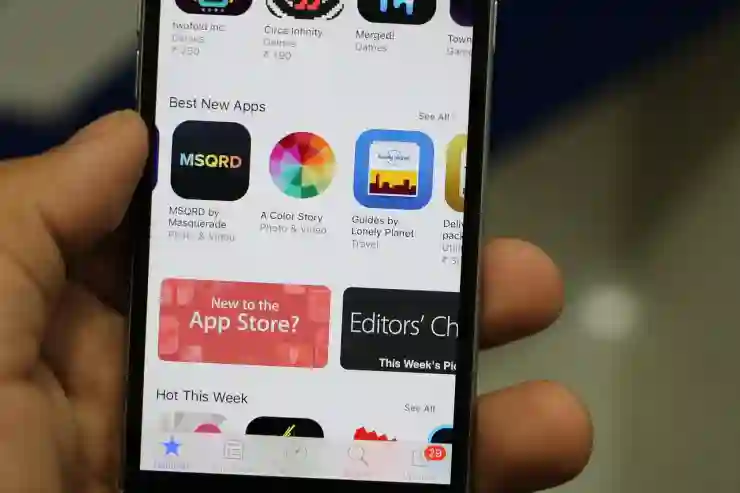안녕하세요! 스마트폰을 사용하다 보면 자주 업데이트가 필요한 앱들이 많습니다. 구글 플레이스토어에서 앱을 자동으로 업데이트하는 기능이 있지만, 때로는 수동으로 직접 업데이트하고 싶을 때도 있습니다. 특히 특정 앱의 새로운 기능이나 버그 수정이 필요할 때는 더욱 그렇죠. 오늘은 구글 플레이스토어에서 앱을 수동으로 업데이트하는 방법에 대해 알아보겠습니다. 정확하게 알려드릴게요!
구글 플레이스토어에서 앱 업데이트 찾기
플레이스토어 실행하기
먼저, 스마트폰에서 구글 플레이스토어 앱을 실행해야 합니다. 홈 화면이나 앱 서랍에서 아이콘을 찾아서 클릭하면 됩니다. 만약 플레이스토어가 열리지 않거나 오류가 발생하는 경우, 인터넷 연결 상태를 확인하고 다시 시도해보세요. Wi-Fi나 데이터 연결이 불안정할 경우 업데이트가 원활하지 않을 수 있습니다.
내 앱 및 게임 섹션으로 이동하기
플레이스토어가 열리면 화면 왼쪽 상단에 있는 메뉴 아이콘(햄버거 아이콘)을 클릭하거나 하단의 ‘앱 및 게임’ 탭으로 이동합니다. 여기서 ‘내 앱 및 게임’이라는 옵션을 찾을 수 있습니다. 이 섹션에서는 현재 설치된 모든 앱의 목록과 함께 업데이트가 가능한 앱들이 표시됩니다. 각 앱 옆에는 업데이트 가능 여부를 나타내는 배지가 붙어 있으니 이를 통해 어떤 앱이 업데이트되어야 하는지 쉽게 확인할 수 있습니다.
업데이트할 앱 선택하기
업데이트 가능한 앱 목록에서 원하는 앱을 찾아 클릭합니다. 일반적으로 최신 버전의 기능이나 성능 개선 사항이 제공되기 때문에 특히 필요한 기능이 포함된 경우에는 꼭 확인해보는 것이 좋습니다. 선택한 후에는 해당 앱의 상세 페이지로 이동하게 되며, 여기에서 다양한 정보와 함께 ‘업데이트’ 버튼을 확인할 수 있습니다.
앱 업데이트 진행하기
업데이트 버튼 클릭하기
상세 페이지로 이동했다면 ‘업데이트’ 버튼을 찾아 클릭하세요. 이 버튼은 일반적으로 화면 중앙에 위치해 있으며, 누르면 자동으로 다운로드와 설치 과정이 시작됩니다. 만약 버튼이 보이지 않는다면, 해당 앱이 이미 최신 버전일 수도 있으니 이런 경우에는 별도로 진행할 필요는 없습니다.
다운로드 및 설치 상태 확인하기
업데이트를 시작하면 다운로드 바가 나타나며 다운로드 진행 상황을 실시간으로 확인할 수 있습니다. 다운로드가 완료되면 자동으로 설치가 진행되고, 이후에는 새롭게 추가된 기능이나 수정된 버그를 경험할 수 있게 됩니다. 이러한 과정은 사용자의 스마트폰 성능에 따라 다소 시간이 걸릴 수 있으니 인내심을 가지고 기다려 주세요.
업데이트 후 변경 사항 확인하기
설치가 완료되면 해당 앱의 상세 페이지로 돌아가 새로운 기능이나 변경 사항에 대한 정보를 자세히 읽어보는 것이 좋습니다. 대부분의 개발자는 각 버전마다 주요 개선 사항이나 수정 내용을 설명해 놓고 있으므로 이를 통해 어떤 변화가 있었는지 파악할 수 있습니다. 또한 사용자 리뷰를 참고하여 다른 사용자들이 겪은 문제나 장점을 비교하는 것도 유용합니다.
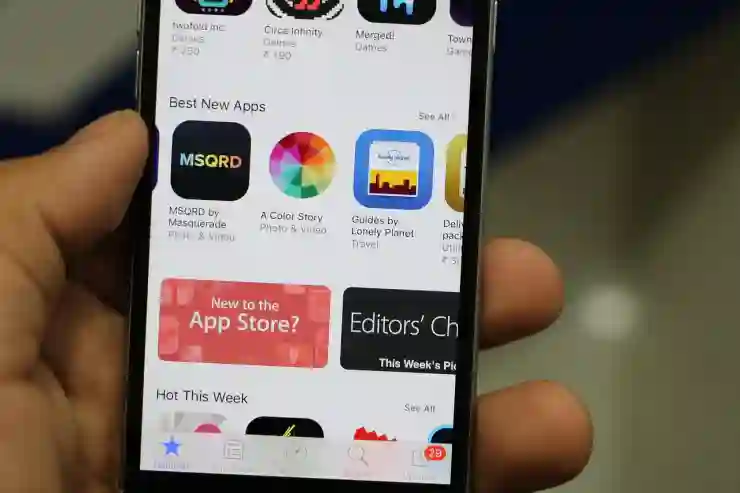
구글 플레이스토어 앱 수동 업데이트 방법
자동 업데이트 설정 조정하기
설정 메뉴 접근하기
수동 업데이트 방법 외에도 자동 업데이트 설정을 조정하는 것이 가능합니다. 플레이스토어 메인 화면에서 왼쪽 상단 메뉴 아이콘을 클릭하고 ‘설정’ 옵션으로 들어갑니다. 이곳에서는 여러 가지 설정 항목들을 조절할 수 있으며, 자동 업데이트와 관련된 세부 설정도 포함되어 있습니다.
자동 업데이트 옵션 선택하기
설정 메뉴 내에서 ‘앱 자동 업데이트’라는 항목을 찾아보세요. 여기서는 여러 가지 옵션이 제공됩니다: 언제든지 데이터 사용량에 상관없이 자동으로 업데이트 할 것인지, Wi-Fi 연결 시에만 할 것인지 또는 아예 자동 업데이트를 비활성화 할 것인지 선택할 수 있습니다. 이는 개인적인 사용 환경과 선호도에 따라 조절하면 됩니다.
변경 내용 저장하기
자동 업데이트 설정을 변경한 후에는 반드시 저장해야 합니다. 설정이 저장되지 않으면 이전 상태로 돌아갈 수 있으니 주의하세요! 이후부터는 선택한 기준에 맞춰 자동으로 어플리케이션들이 관리될 것입니다.
특정 애플리케이션 집중 관리하기
중요한 애플리케이션 우선순위 정하기
자주 사용하는 애플리케이션 중에서 특히 중요하다고 생각되는 몇몇 애플리케이션은 따로 관리해주는 것이 좋습니다. 예를 들어 업무와 관련된 소프트웨어나 필수적인 커뮤니케이션 도구 등은 항상 최신 상태로 유지하는 것이 중요합니다. 이런 애플리케이션들은 정기적으로 체크하고 필요시 즉각적인 수동 업데이트를 해주는 것이 바람직합니다.
알림 설정 활용하기
또한 특정 애플리케이션에서 새로운 버전 출시 알림을 받을 수 있도록 알림 설정을 활용하는 것도 좋은 방법입니다. 이를 통해 빠르게 대처할 수 있고 중요한 업그레이드를 놓치는 일이 줄어들게 됩니다. 각각의 어플리케이션 내에서도 알림 관련 옵션이 존재하니 이를 체크해보세요.
실험적인 베타 프로그램 참여 고려하기
마지막으로, 새로운 기능이나 개선 사항들을 빠르게 경험하고 싶다면 해당 애플리케이션의 베타 프로그램에 참여하는 것도 고려해볼 만합니다. 이는 아직 공식 출시되지 않은 기능들을 미리 시험해볼 기회를 제공하며, 사용자 피드백 역시 반영되어 더 나은 서비스로 발전하는 데 기여할 수 있습니다.
마무리하는 글
구글 플레이스토어에서 앱 업데이트를 진행하는 방법에 대해 알아보았습니다. 정기적으로 앱을 업데이트함으로써 새로운 기능과 보안 패치를 적용하여 보다 안전하고 효율적인 스마트폰 사용이 가능합니다. 자동 업데이트 설정을 통해 번거로움을 줄이고, 중요한 앱은 수동으로 주기적으로 점검하는 것이 좋습니다. 이러한 관리 습관은 사용자 경험을 향상시키고 기기를 최적의 상태로 유지하는 데 도움을 줄 것입니다.
추가적인 참고 사항
1. 앱 업데이트는 Wi-Fi 연결 시 진행하는 것이 데이터 요금 절약에 도움이 됩니다.
2. 특정 앱의 업데이트가 느릴 경우, 캐시를 삭제해보는 것도 좋은 방법입니다.
3. 자동 업데이트 기능을 활용하면 최신 버전을 놓치는 일이 줄어듭니다.
4. 베타 프로그램 참여 시 발생할 수 있는 버그에 대비해야 합니다.
5. 앱 리뷰와 평가를 확인하여 다른 사용자들의 피드백을 참고하세요.
핵심 사항 정리
구글 플레이스토어에서 앱 업데이트는 메뉴 접근, 선택, 다운로드 및 설치 과정을 통해 이루어집니다. 자동 업데이트 설정 조정으로 편리성을 높일 수 있으며, 중요한 애플리케이션은 주기적으로 체크하여 최신 상태를 유지해야 합니다. 추가적으로 알림 설정 및 베타 프로그램 참여를 통해 더 나은 사용자 경험을 추구할 수 있습니다.
자주 묻는 질문 (FAQ) 📖
Q: 구글 플레이스토어에서 앱을 수동으로 업데이트하려면 어떻게 해야 하나요?
A: 구글 플레이스토어를 열고, 왼쪽 상단의 메뉴 아이콘(햄버거 아이콘)을 클릭한 후 ‘내 앱 및 게임’을 선택합니다. 업데이트가 필요한 앱 목록이 표시되며, ‘모두 업데이트’ 버튼을 클릭하거나 개별 앱 옆의 ‘업데이트’ 버튼을 클릭하여 수동으로 업데이트할 수 있습니다.
Q: 수동 업데이트를 해도 앱이 업데이트되지 않는 경우는 어떻게 하나요?
A: 앱이 업데이트되지 않는 경우, 인터넷 연결 상태를 확인하고, 기기의 저장 공간이 충분한지 확인해보세요. 또한, 구글 플레이스토어의 캐시와 데이터를 지운 후 다시 시도해 볼 수 있습니다. 설정 > 애플리케이션 > 구글 플레이스토어 > 저장공간에서 캐시 및 데이터 지우기를 선택하면 됩니다.
Q: 자동 업데이트 기능을 끌 경우 어떤 영향을 미치나요?
A: 자동 업데이트 기능을 끄면 앱이 새로운 버전으로 자동으로 업데이트되지 않습니다. 이 경우 사용자는 새로운 기능이나 보안 패치를 놓칠 수 있으며, 최신 버전의 앱을 사용하기 위해서는 수동으로 주기적으로 업데이트를 확인해야 합니다.
[연관 포스트 몰아보기]